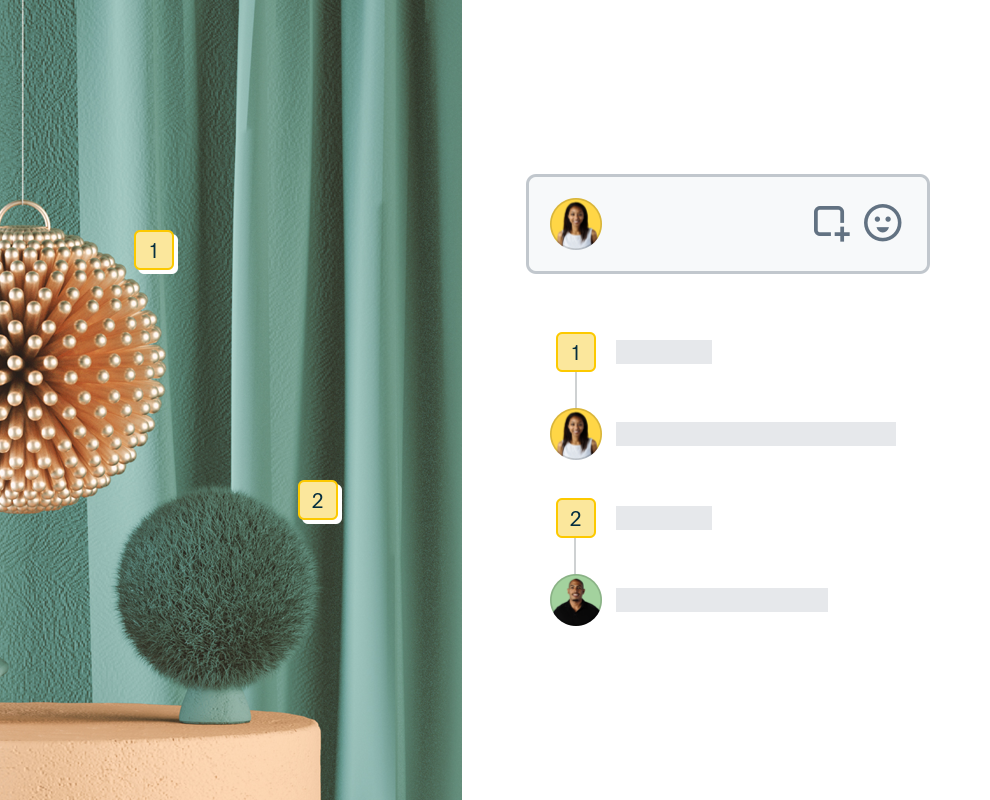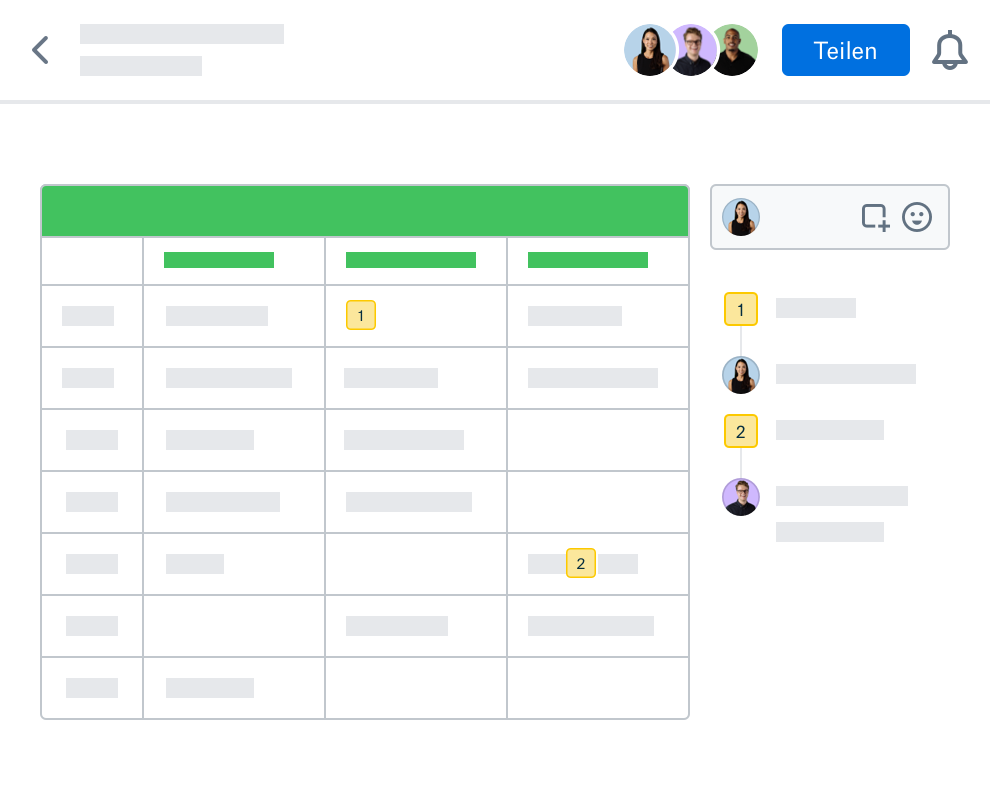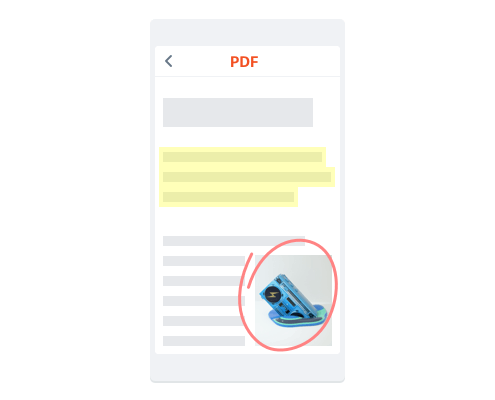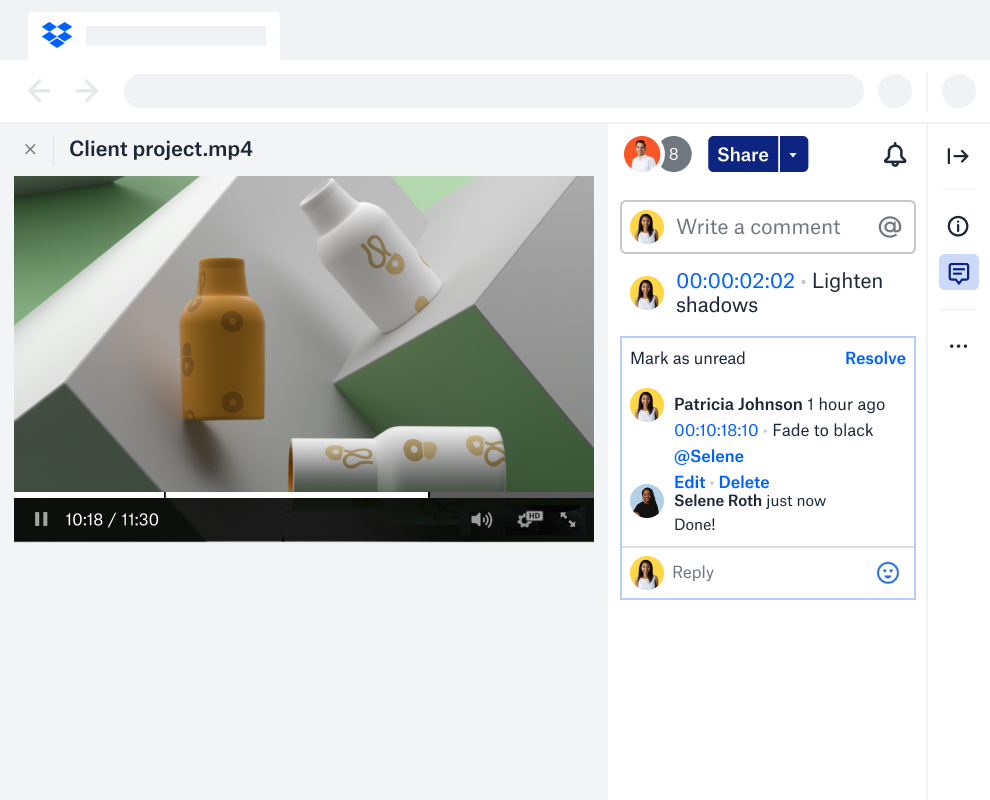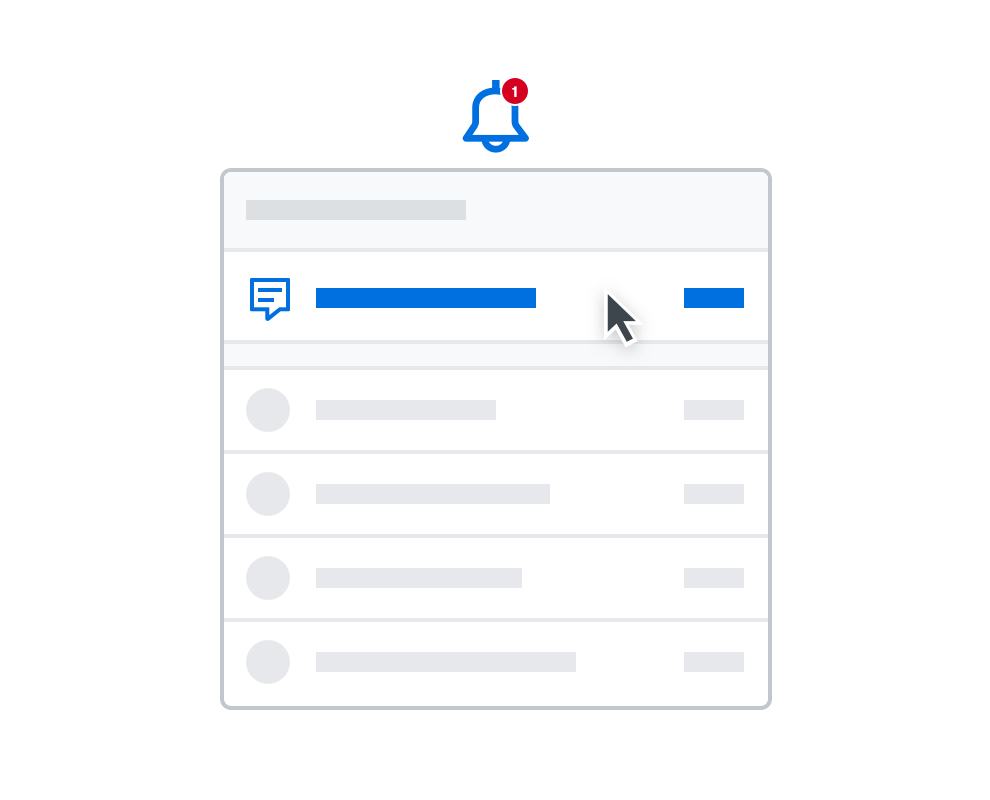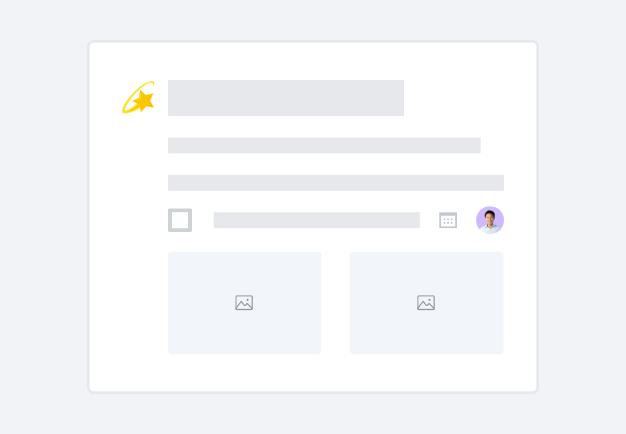Anmerkungen direkt in die Datei einfügen
Mit den fortschrittlichen Dateivorschau-Features Ihres Dropbox-Kontos können Sie ganz einfach zu jedem unterstützten Dateityp Anmerkungen oder Kommentare hinterlassen.
Mithilfe von Anmerkungen in Dropbox können Sie Kommentare zu einer Datei, einem Bild oder Text in der Vorschau abgeben – einschließlich Excel-, Photoshop- und Sketch-Dateien. Und das ist auch dann möglich, wenn Sie nicht über die entsprechende Software verfügen. Wählen Sie einfach an einer beliebigen Stelle in einer Bild- oder Dokumentdatei einen Bereich aus, um eine Textanmerkung zu dem bestimmten Abschnitt zu hinterlassen.
Sie müssen kein Anmerkungswerkzeug für Bilder, Fotos oder PDFs herunterladen. Sie können Kommentare sowohl am Desktop als auch an Mobilgeräten hinterlassen.